Bir WordPress Formundan Google Drive'a dosya nasıl yüklenir
Yayınlanan: 2020-10-22WordPress, web sitenizi oluşturmak ve sürdürmek söz konusu olduğunda son derece güçlü ve kullanışlı bir araçtır . Oldukça sezgisel ve kullanımı kolaydır. En önemlisi, mesajınızı kullanıcılara hızlı ve güvenilir bir şekilde iletmenizi sağlar. Ancak, ne mükemmel ne de çok güçlü. Diğer herhangi bir uygulama gibi, onun da kusurları var. Dosya yönetimi daha büyük olanlardan biridir. Neyse ki, birkaç uzantının çözemeyeceği bir şey değil . Bugün, WP Full Care, bir WordPress Formundan Google Drive'a nasıl dosya yükleyeceğinizi anlamanıza yardımcı olacak.

WordPress'i Google Drive'a bağlamanın birçok avantajı vardır
Öncelikle, WordPress Formunuzdan Google Drive'a neden dosya yüklemek istediğinizi görelim.
Sunucu alanından tasarruf
Bildiğiniz gibi, WordPress dosyalarınızı sunucuya kaydeder . Bir süre sonra sunucu alanınız ciddi şekilde sınırlı hale gelebilir . Özellikle çok fazla dosya alıyorsanız. Bu, işlevselliğini azaltabilir ve web sayfanızı yavaşlatabilir. Ve bize güvenin, hiç kimse sayfanızın yüklenmesi için tam bir dakika beklemez. Bu olduğunda, sadece iki seçeneğiniz kalacak:
- Sağlayıcınızdan daha büyük bir sunucu paketi satın alın ve ayda daha fazla ödeyin veya
- Fazla dolmasını önlemek için dosyaları düzenli olarak silin . Ve bu sıkıcı bir süreç. Her zaman “ayy, ihtiyacım olan dosyayı sildim” riskini taşıdığınızdan bahsetmiyorum bile.
arşivleme
WordPress, dosyanın bir kopyasını Google Drive'a kaydeder . Bu, bir şeyi "ayy" etseniz bile , yine de bir yedeğiniz olacağı anlamına gelir. Ve en iyi yanı da dosyalarınıza istediğiniz zaman, istediğiniz yerden erişebileceksiniz. Düzenli!
Dosya paylaşımı
WordPress'te dosya paylaşmanın tek yolu, birinin yönetici hesabınıza erişmesine izin vermektir . Ardından web sitenize özgürce göz atabilir, değiştirebilir, silebilir ve tonlarca eğlenebilirler. Şaka bir yana, yönetici ayrıcalıklarınızı paylaşmak asla iyi bir seçenek değildir . Neyse ki, Google Drive ile dosya paylaşımı çok kolay ve risksiz.
hadi işimize bakalım
Şimdi faydaların bazılarını gözden geçirdiğimize göre, hepsinin işe yaraması için ön koşulların neler olduğunu görelim.
- İlk olarak, WordPress için bir tür iletişim formu eklentisine ihtiyacınız olacak. En popüleri olduğu için WPForms kullanacağız. Kullanımı son derece kolaydır ve form oluşturmayı hızlı ve kolay hale getirecek kullanıcı dostu bir arayüze sahiptir. Bu eklentiyi indirmek için bir WPForms hesabına ihtiyacınız var.
- İhtiyacınız olan ikinci şey, Zapier adlı bir eklenti. Uygulamalar arasında veri göndermenizi sağlayan kullanışlı küçük bir araçtır. Ancak, WPForms ile birlikte kullanmak için en azından Pro sürümüne ihtiyacınız olacağını unutmayın. Yine, bir hesap oluşturmanız ve eklentiyi indirmeniz gerekecek.
- Son olarak, Google Drive'daki ücretsiz depolama alanına erişmenize izin vereceği için bir Google hesabına ihtiyacınız olacak.
Artık temelleri ele aldığımıza göre, formlarımızı oluşturmaya devam edebiliriz.
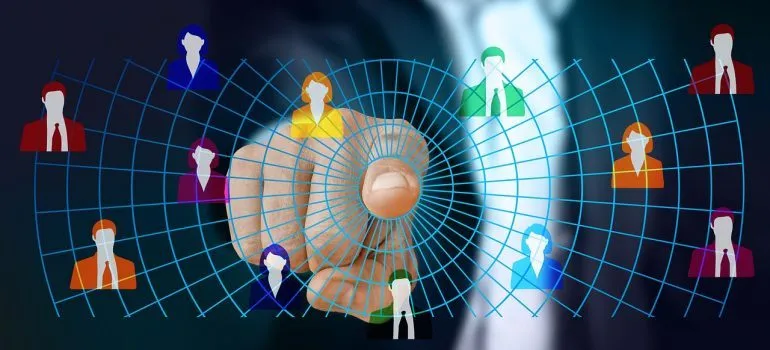
WPForms eklentisini ayarlama
Yapmamız gereken ilk şey WPForms'u kurmak . Tüm süreç oldukça kolaydır ve sadece birkaç dakikanızı alacaktır.
- WPForms'u indirin ve yükleyin.
- WordPress yönetici alanınız > Eklentiler > Yeni Ekle > Eklenti Yükle seçeneğine gidin.
- İndirme klasörünüze gidin ve WPForms'u seçin.
- Yükle'yi tıklayın
- Birkaç saniye sonra Kur düğmesi Etkinleştir'e dönecektir. Tıklayın ve WPForms eklentiniz kullanıma hazır olacak.
WPForms kullanarak bir test formu oluşturun
Bu, kullanıcı dostu Kullanıcı Arayüzü nedeniyle oldukça kolaydır. Sadece birkaç kutuyu sürükleyip bırakmanız gerekecek ve test formunuz tamamlanmış olacak.
- Panoda, WPForms > Yeni ekle'yi tıklayın.
- İhtiyacınız olan öğeleri sürükleyip bırakarak bir form oluşturun . Eklentinin Pro sürümü, oldukça kapsamlı bir şablon veritabanıyla birlikte gelir. Dosya Yükleme Şablonunu orada bulabilir ve kendiniz yapmak istemiyorsanız düzenleyebilirsiniz.
Sayfaya form ekleme
Pekala, test formu elimizde! Şimdi sayfamıza yerleştirmemiz gerekiyor . Bu noktada, test alanı görevi görecek yeni bir sayfa oluşturmak iyi bir fikirdir.

- Yeni bir sayfa oluştur
- Yeni bir blok eklemek için (+) işaretine tıklayın
- WPForms'u seçin
- Açılır menüde ilerleyin ve oluşturduğunuz formu seçin.
- Sayfayı yayınlayın .
Bundan sonra formunuz hemen hemen kullanıma hazırdır. Ancak, dosyaları karşıya yükleyebilmemiz için WP ve GDrive arasındaki boşluğu doldurmamız gerekiyor .
Zapier, bir WordPress Formundan Google Drive'a dosya yüklememizi sağlayacak
Zapier, son derece kullanışlı küçük bir eklentidir . Farklı uygulamaların kendi aralarında iletişim kurmasını sağlar. Ve bununla ilgili en iyi şey, onu kullanmak için herhangi bir kodlama bilgisine ihtiyacınız olmamasıdır . WPForms ile aynı, sezgisel bir kullanıcı arayüzüne sahiptir ve onu kullanmak çok kolay olacaktır. Ama önce, onu ayarlamamız gerekiyor:
- WPForms > Eklentiler'e gidin.
- “Zapier Addon”u bulun (genellikle sayfanın en altına yakındır).
- Eklentiyi Yükle'ye tıklayın ve yükleme tamamlandıktan sonra Etkinleştirin .
- WPForms > Ayarlar > Entegrasyonlar'a gidin.
- API anahtarınızı almak için Zapier logosuna tıklayın.
- API anahtarını bir sonraki adımda ihtiyaç duyacağınız için kopyalayın .
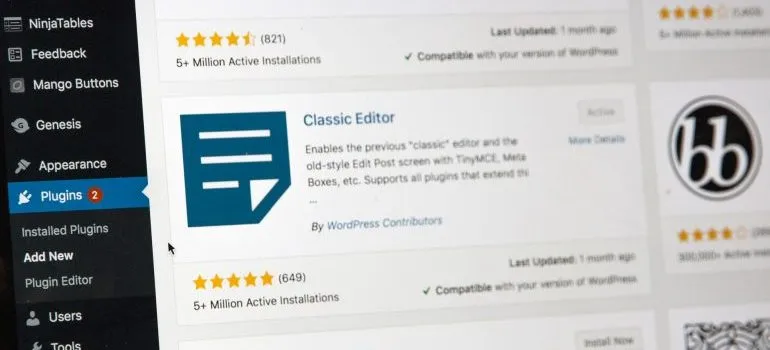
Zapier'i kurma
Tamam, neredeyse bitirdik! Yalnızca birkaç adım sonra, bir WordPress Formundan Google Drive'a dosya yükleyebileceksiniz:
- Zapier web sitesine gidin ve giriş yapın.
- “Zap Yap” düğmesine tıklayın ve Zap'inizin adını yazın.
- “ Uygulama ve Etkinlik Seç ” kutusuna “ WPForms ” yazın ve seçin.
- Tetikleme Olayını seçmeniz gereken bir diyalog alacaksınız. “ Yeni Form Girişi ”ni seçin ve “ Devam Et ”e tıklayın.
- Şimdi WPForms hesabınızda oturum açmanız gerekiyor . Daha önce kopyaladığınız API anahtarını ilgili kutuya yapıştırın . Web sitenizin URL'sini girin ve “ Evet, Devam Et ” butonuna tıklayarak devam edin.
- Form Girişini Özelleştir iletişim kutusuna yönlendirileceksiniz. Açılır menüden formunuzu seçin ve Zapier'in formunuza doğru şekilde bağlanıp bağlanmadığını görmek için “ Test Tetikleyicisi ”ne tıklayın.
- Bundan sonra , yeni formun bulunduğunu belirten mesajı görmelisiniz.
Zapier ve Google Drive'ı Bağlama
Z apier artık web sitenizdeki forma bağlı ve yeni bir dosya yüklemesi olduğunda etkinleşecek (tetikleyecektir). Şimdi geriye kalan tek şey dosyayı Google Drive'ınıza kopyalamasını sağlamak.
- Devam etmek için “ Devam ”a tıklayın
- Açılır menüden “ Google Drive ”ı seçin
- Eylem Etkinliği olarak “ Dosya Yükle ”yi seçin.
- Google Drive'ınızda oturum açın ve " Devam " ı tıklayın.
- Dosyalarınızın yükleneceği klasörü seçin .
- Şimdi Zapier'in hangi dosyaları yükleyeceğini seçmeniz gerekiyor. “ Dosya ” açılır menüsünde, formunuzdaki yükleme alanını bulup seçin ve “ Devam Et ” e tıklayın.
- Bu noktada, her şey çalışır durumda . Geriye kalan tek şey “ Test Et ve Devam Et ” düğmesine tıklamak ve Zapier, Google Drive'ınıza bir test dosyası gönderecektir.
- Google Drive'a gidin ve test dosyası için seçilen yükleme klasörünü kontrol edin.
- “ Zap'ı Aç ” düğmesine tıklayın.
Ve bu kadar! Artık dosyaları bir WordPress Formundan Google Drive'a kolaylıkla yükleyebilirsiniz. İşlem karmaşık görünebilir, ancak özünü anladığınızda, yeni bir form oluşturmanız yalnızca birkaç dakikanızı alacaktır . Ve ek yardıma ihtiyacınız olursa, bizimle iletişime geçmekten çekinmeyin. WP Full Care, WordPress ile ilgili her şey için bilgi kaynağınızdır.
